Criando um álbum de fotos e salvando-o em um computador
Esta seção explica como digitalizar fotos e etiquetas cada foto digitalizada por nome ou por lugar, para criar um álbum no ScanSnap Home.
- Digitalize fotos com o ScanSnap.
Para detalhes sobre como efetuar uma digitalização, consulte Digitalizando documentos.
- O Quick menu será exibido.
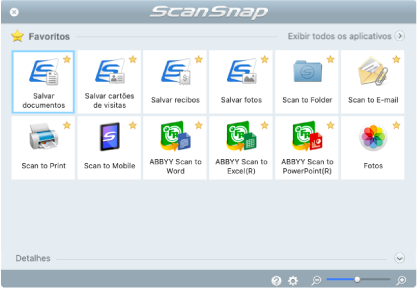
- O Quick menu será exibido.
- Clique no ícone [Salvar fotos]
 no Quick Menu.
no Quick Menu.- Uma imagem digitalizada junto com meta-informações (como a data quando da digitalização) de uma foto que digitalizou é salva como um registro dos dados do conteúdo no ScanSnap Home.
Além, disso, a janela principal do ScanSnap Home aparece, de modo a você poder verificar o registro dos dados do conteúdo criado a partir da foto que digitalizou.
DICASUma imagem digitalizada junto com meta-informações é referida como registro dos dados do conteúdo no ScanSnap Home.
- Uma imagem digitalizada junto com meta-informações (como a data quando da digitalização) de uma foto que digitalizou é salva como um registro dos dados do conteúdo no ScanSnap Home.
- Selecione um registro dos dados do conteúdo criado a partir da foto que digitalizou.
- Clique em
 para [Etiqueta].
para [Etiqueta].
- O campo de entrada aparece.
- Digite um nome no campo de entrada para categorizar a foto e pressione a tecla [Return].
- Um registro dos dados do conteúdo criado a partir da foto que digitalizou é etiquetado com o nome especificado usado para categorizar a foto.
- Selecione uma etiqueta que especificou como um nome usado para categorizar a foto em [Etiqueta].

- O registro dos dados do conteúdo etiquetado criado a partir da foto é exibido.
DICAS
Para detalhes sobre as operações do ScanSnap Home, consulte a Ajuda do ScanSnap Home.